
Одна из основных частей презентации Android Pie на Google I / O в прошлом мае совпала с тем, что пытаются сделать многие другие компании: упростить отключение. Они делают это, предоставляя метрики использования и стимулируя с помощью различных функций «сворачивания» или «Не беспокоить», которые одновременно информируют пользователя и помогают ему проверять свой телефон только при необходимости.
На Android эти функции появились в рамках бета-тестирования Digital Wellbeing, анонсированного вместе с общедоступным выпуском Android 9 Pie, и здесь есть что понравиться. Вот как это все работает.
Что такое цифровое благополучие?
Идея, лежащая в основе Digital Wellbeing, не обязательно требует меньше использования телефона, хотя может привести к такому поведению. Вместо этого, по словам Э.К. Чанга , дизайнера UX в Google, который сыграл роль в разработке новых функций: «Все дело в высокой эффективности и в том, чтобы сделать ваше взаимодействие с устройством более значимым и эффективным, чтобы вы могли выполнить свои задачи, а затем вернитесь к тому, что действительно имеет значение в вашей жизни … на самом деле упрощая, как люди делают вещи «.
Новая фишка телефона. 🚶Цифровое благополучие — полезное приложение или нет? Смотри на дорогу
Другими словами, если вы сейчас тратите слишком много времени на Twitter или Facebook, вы, возможно, интеллектуально знаете это и, возможно, захотите сократить, но не знаете, как это сделать. Google предоставляет инструменты, которые не только заставляют всю ОС чувствовать себя более плавно и эффективно, но и позволяют видеть, сколько минут или часов вы проводите в приложении, с простым способом добавления мягких ограничений, которые затрудняют его открытие. как только ты ударил их.
Какие телефоны сейчас поддерживают Digital Wellbeing?
![]()
На любом телефоне с Pie настроен и готов к использованию Digital Wellbeing, включая телефоны Android One и, конечно же, телефоны Pixel.
Чтобы найти Цифровое благополучие на вашем телефоне, откройте « Настройки» и прокрутите вниз, пока не найдете Цифровое благополучие .
Вот как это работает!
Панель инструментов

Чтобы найти раздел «Цифровое благополучие», необходимо открыть страницу настроек вашего телефона и прокрутить вниз, чтобы найти ее. Вы можете сделать это, открыв ящик приложения и нажав «Настройки», или дважды проведя вниз по панели уведомлений и нажав на маленький значок настроек.
Оказавшись там, вы увидите панель инструментов, которая покажет вам круговую диаграмму всех приложений, которые вы использовали в тот день. Нажав на нее, вы попадете в список всех приложений, которые вы использовали, по умолчанию оценивая их по «экранному времени». Вы также можете ранжировать их по «полученным уведомлениям» и «открытому времени», что может значительно изменить порядок. Например, сегодня я использовал Slack только 18 минут (я использую его в основном на своем компьютере), но я открыл его 37 раз. Хлоп.
КАК ОТКЛЮЧИТЬ ЦИФРОВОЕ БЛАГОПОЛУЧИЕ ? / ОТВЕТ ЗДЕСЬ!
Нажатие на отдельное приложение показывает вам разбивку по дням или часам, что полезно, но также позволяет устанавливать таймеры и управлять уведомлениями.
Как ограничить время, которое вы можете проводить в приложении
Таймеры приложения ограничивают количество времени, которое вы можете провести в приложении. Когда таймер установлен, Android отслеживает, как долго это приложение было открыто в течение дня, и выдает предупреждения при приближении к этому пределу. Как только ограничение установлено, значок приложения становится серым, и ОС выдает предупреждение о том, что вы не сможете открыть его до следующего дня. Конечно, вы можете отменить таймер приложения — это не тюрьма — но это хороший способ предотвратить бесконечную прокрутку, например, в Instagram и Twitter.

- На главной странице «Цифровое благополучие» нажмите « Панель инструментов» .
- Рядом с приложением, которое вы хотите ограничить, нажмите стрелку рядом со словами «Нет таймера» и установите ограничение.
- По умолчанию ограничения составляют 15 минут, 30 минут и 1 час, но вы можете установить пользовательский таймер.
- Используйте приложение до вашего предела.
Как изменить или отключить таймер приложения
Когда вы столкнетесь с ограничениями использования своего приложения, значок станет серым, и вы получите уведомление о том, что вы больше не можете его использовать. Конечно, вы можете удлинить таймер, если действительно хотите.

- Нажмите на серый значок .
- Нажмите Подробнее .
- Измените таймер приложения на номер, который вы хотите.
Ветер вниз
Идея Wind Down довольно интересная. Он сочетает в себе существующее поведение «Не беспокоить» с уже существующей функцией Night Light и, впервые для Pie, режим градаций серого, который превращает ваш экран в монохромный.

Все эти вещи — меньшее количество уведомлений, более теплый оттенок экрана и черно-белые изображения — призваны облегчить «сворачивание» и оседание перед сном. Вот как это настроить.

- На главной странице «Цифровое благополучие» нажмите « Уменьшить» .
- Установите флажок Использовать сворачивание, чтобы включить его.
- Настройте время, когда вы хотите, чтобы Wind Down начинался и заканчивался автоматически.
- У меня это между 11:30 и 7:00.
- Отметьте « Оттенки серого» и « Не беспокоить» , которые помогут вам успокоиться перед сном.
- Нажмите Ночной свет, чтобы решить, хотите ли вы подкрасить свой экран янтарным цветом перед сном.
- Я рекомендую, чтобы расписание происходило автоматически на закате и восходе солнца.
При желании вы можете добавить переключатель оттенков серого на панели быстрых настроек. Это удобная функция для тех, кому может понадобиться прикосновение цвета во время регулярно запланированных простоев, но они не хотят заниматься полным переходом в приложение Digital Wellbeing. Вот где вы можете найти это:

- Откройте панель быстрых настроек, потянув вниз панель уведомлений, а затем снова потянув ее вниз.
- Нажмите на значок карандаша, чтобы редактировать быстрые настройки переключателей.
- Найдите значок Grayscale на нижней панели. Нажмите и удерживайте, чтобы перетащить на верхнюю панель.
- Просто выйдите из меню редактирования, чтобы сохранить изменения.
Теперь все, что вам нужно сделать, чтобы восстановить цвет на вашем телефоне, это зайти на панель уведомлений и коснуться значка Оттенки серого. Нажмите еще раз, когда вы закончите, чтобы вернуться к приглушенной цветовой схеме.
Сокращение перерывов

Использование вашего телефона меньше — одна из стратегий цифрового благополучия. Другой меньше отвлекается, когда вы используете его, или когда вы положили его.
Одна из основных частей этого — управление уведомлениями. Чем меньше уведомлений вы получаете, тем меньше вероятность того, что вы потеряетесь в своем телефоне, когда вам нужно было только поднять его, чтобы быстро что-то проверить.
Как управлять уведомлениями
В Android Oreo Google ввел идею каналов уведомлений, которые позволяют разработчикам разбивать уведомления, которые они отправляют вам, на различные категории. Идея заключалась в том, чтобы облегчить пользователю отключение определенных уведомлений без полного отключения корреспонденции приложения.
С помощью Pie and Digital Wellbeing Google упростил настройку этих уведомлений с помощью инструментов Digital Wellbeing.

- На главной странице Digital Wellbeing нажмите « Управление уведомлениями» .
- Рядом с приложением, которым вы хотите управлять, либо:
- Снимите флажок с кнопки, чтобы полностью отключить уведомления.
- Нажмите на значок приложения, чтобы проверить каналы уведомлений.
Некоторые уведомления, такие как телефонные звонки, нельзя отключить, но стоит заглянуть в приложения, которые вас больше всего раздражают, чтобы понять, стоит ли их отключать, частично или полностью. Вы можете понять, что вам не нужен ни один из них вообще.
Как изменить функции «Не беспокоить»
В разделе «Уменьшить количество прерываний» Google также добавил удобный ярлык в раздел «Не беспокоить», который был улучшен для Android Pie. Теперь это намного более детально, чем раньше, позволяя вам выбирать между просмотром, но не прослушиванием уведомлений, когда они приходят, и тем, что составляет исключение.
Стоит также изучить правила, которые автоматически включаются. Например, вы можете включить функцию «Не беспокоить» во время управления автомобилем в зависимости от движения телефона или приемника Bluetooth, к которому он подключен.

- На главной странице цифрового благополучия нажмите « Не беспокоить» .
- В нижней части нажмите Включить автоматически .
- Нажмите на правило, которым вы хотите управлять.
- Вы также можете создавать новые правила на основе определенных событий календаря или времени суток.
Вы также можете настроить его так, чтобы функция «Не беспокоить» вашего телефона включалась при помещении телефона лицевой стороной вниз. Google называет это «Перевернуть на Shhh». Концепция не совсем новая в мире смартфонов, но приятно видеть ее как часть стандартного набора функций Digital Wellbeing. Еще лучше, включить функцию довольно просто:

- На главной странице цифрового благополучия прокручивайте вниз, пока не появится раздел « Уменьшение прерываний ».
- Нажмите Flip to Shhh .
- Убедитесь, что переключатель находится во включенном положении. Вы узнаете, что он включится, когда тумблер станет синим.
Теперь, когда вы выключите телефон, вы автоматически избавитесь от полчищ вибраций и рингтонов, от которых вы бежите. Просто убедитесь, что у вас есть привычка правильно расположить телефон в соответствии с вашими потребностями.
Что еще впереди?

Google также планирует добавить свою популярную функцию «Умные ответы» в Android Pie, что позволит намного проще и быстрее отвечать на входящие сообщения, не поднимая трубку телефона.
Это будет последним из начального набора функций, анонсированных Google с Digital Wellbeing. Возможно, со временем можно будет добавить еще больше, но на данный момент это уже выглядит как очень надежный инструмент, который поможет вам получить более приятные впечатления от вашего телефона на Android.
Что вы думаете о цифровом благополучии?
Это начало инициативы Google в области цифрового оздоровления, и, несмотря на то, что компания, несмотря на то, что вы хотите максимально использовать свой телефон, считает, что это поможет вам добиться лучшего баланса между работой и личной жизнью.
Так что вы думаете о его раннем воплощении? Дайте нам знать в комментариях ниже!
Обновленный январь 2019 года: мы добавили учебники для нескольких новейших функций Digital Wellbeing.
Источник: gadgetshelp.com
Цифровое благополучие на Android: что это такое и как им пользоваться
Нет сомнений в том, что в век мобильных технологий важно иметь инструменты, которые не помогают увидеть, сколько шагов приклеены к нашим телефонам, например Приложение «Цифровое благополучие» на Android мобильные. Но в некоторых случаях это может даже показаться «преследованием» из-за того простого факта, что он будет знать, как долго мы пользуемся телефоном, какие приложения мы используем чаще всего и как долго .
И это то, что мы сталкиваемся с программным инструментом, который позволяет нам отслеживать и контролировать значительное количество возможностей. Поэтому важно всегда знать, какие данные о нас у вас есть, и можем ли мы что-то с этим сделать, если мы хотим убедиться, что вы не знаете так много информации о нас. Но это возможно?
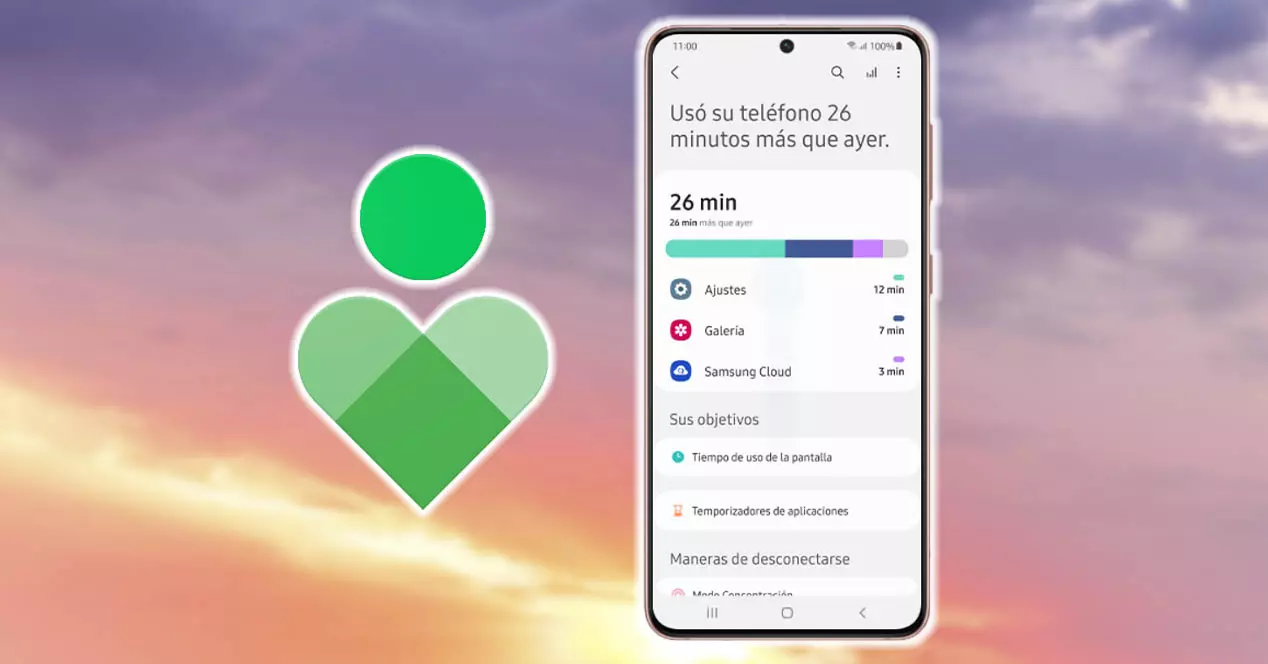
- Данные, которые у вас есть
- Настройте свою панель управления
- Избегайте отвлекающих факторов
- Установленных лимитов
- Управляйте своими данными
Данные, которые у вас есть
Правда в том, что этот программный инструмент, который начал интегрироваться в мобильные телефоны Android с Android 9. Даже Google наложил обязательство иметь это программное обеспечение по умолчанию, если бренд, использующий Android, хочет, чтобы его телефон был сертифицирован.
Кроме того, это не дешевле, так как с этой функцией телефон может знать о нас практически все. В частности, приложение «Цифровое благополучие» получил эту информацию от нас:
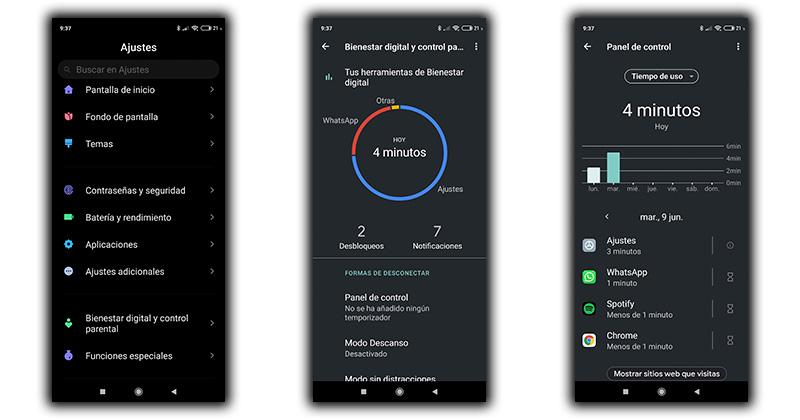
- Как часто вы используете разные приложения.
- Количество получаемых уведомлений.
- Как часто вы проверяете телефон.
- Ежедневные таймеры приложений позволяют устанавливать ограничения на использование приложений.
Однако мы уже ожидаем, что сможем настроить этот инструмент так, чтобы он не знал столько информации о как мы используем мобильное устройство .
Настройте свою панель управления
Панель управления этого инструмента будет первым, что мы увидим, когда войдем в приложение Digital Wellbeing. Хотя, чтобы прямо войти в раздел панели управления, мы должны щелкнуть по опции, которая вызывает этот способ, или щелкнуть место, где появляются минуты, которые мы использовали по телефону.
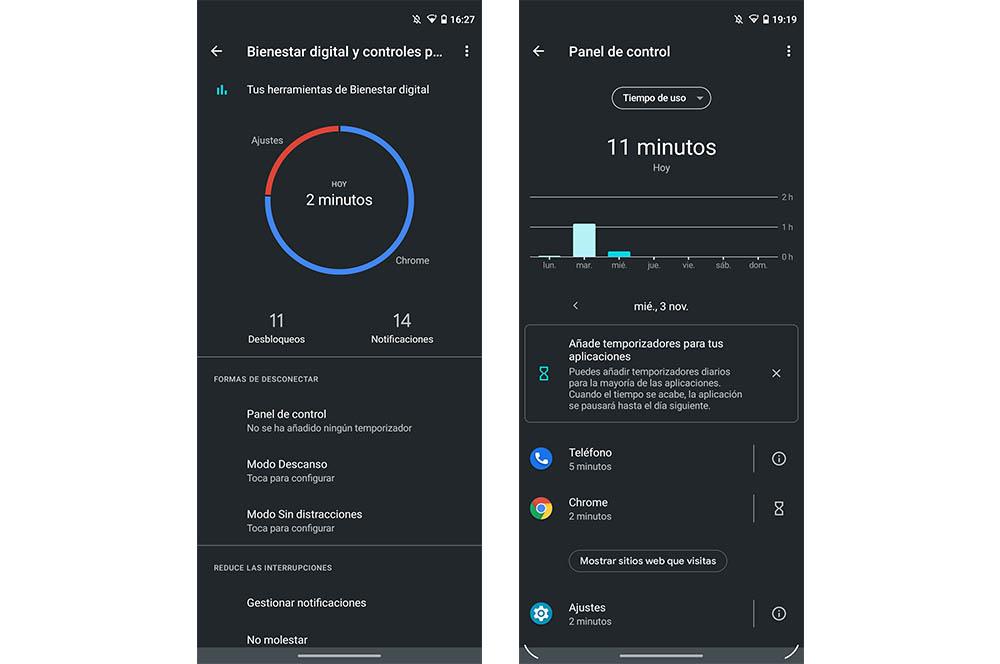
- Время использования Android-устройства : в этой опции мы можем увидеть, в каких приложениях мы провели больше всего времени.
- Уведомления, которые мы получили на смартфоне: он также покажет нам, какие приложения мы получили эти уведомления.
- Сколько раз мы разблокировали мобильный телефон : это также позволит нам увидеть, сколько раз мы вводили определенное программное обеспечение.
Это приложение не будет отображаться по умолчанию среди наших приложений, если мы этого не хотим. Если мы войдем в «Настройки»> «Цифровое благополучие и родительский контроль», мы найдем вариант, при котором он не будет отображаться в списке приложений на нашем смартфоне. Для этого мы должны снять галочку с опции Показывать значок в списке приложений. Если мы действительно хотим, чтобы он появился, нам просто нужно оставить эту опцию отмеченной.
Избегайте отвлекающих факторов
Среди вариантов, которые оно предлагает нам, чтобы уменьшить отвлекающие факторы, чтобы мы не тратили слишком много времени на просмотр мобильного телефона, программное обеспечение Digital Wellbeing дает нам следующие возможности: Режим отдыха и режим без отвлекающих факторов .
Чтобы активировать режим отдыха, мы должны выбрать его в цифровом благополучии и выбрать способ активации режима отдыха. Вы можете выбрать время начала и окончания, а также дни недели. Или даже при зарядке, пока вы отдыхаете. Вы можете выбрать час в «После» и другой в «До».
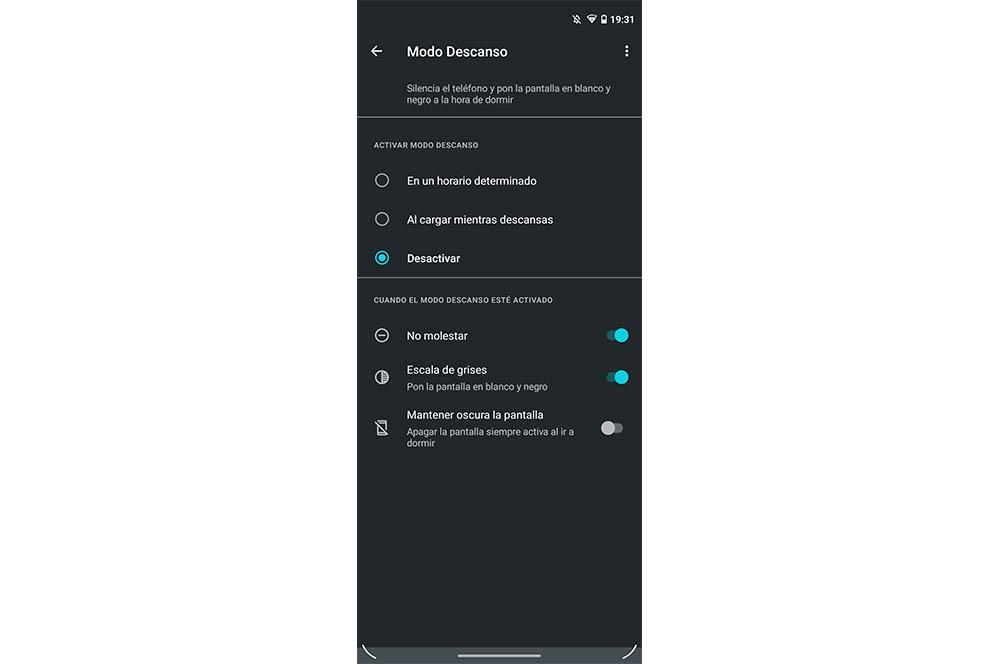
- Оттенки серого — Делает экран черно-белым.
- Не беспокойся.
- Держать экран темным: выключите постоянно включенный экран, когда ложитесь спать.
- Время начала и окончания.
- Будни.
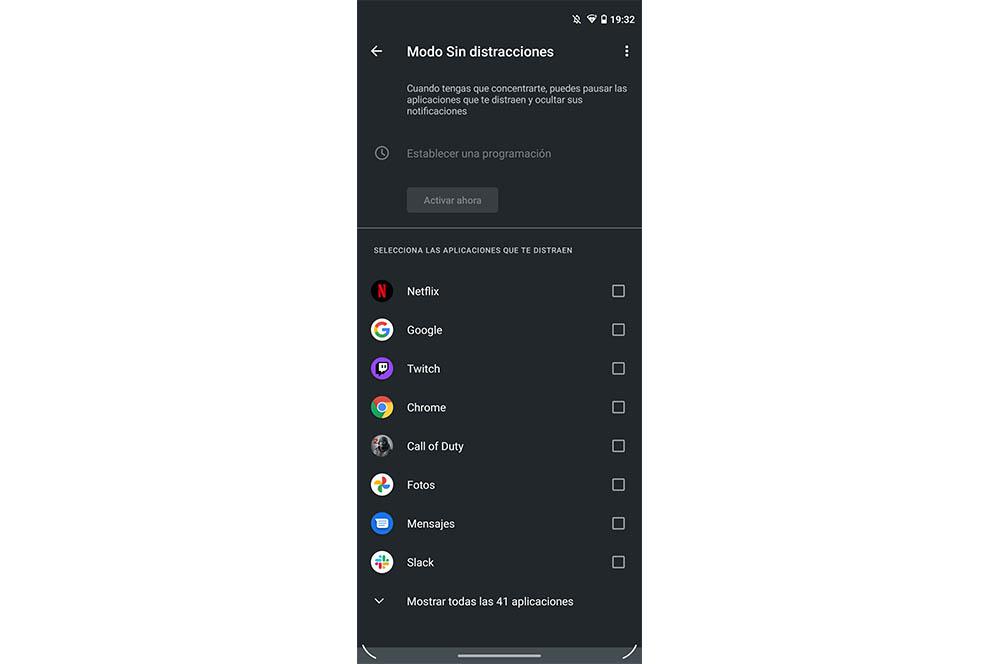
Установленных лимитов
- Откройте «Настройки» своего телефона (или приложение «Цифровое благополучие»).
- Нажмите на опцию Цифровое благополучие и родительский контроль.
- Щелкните диаграмму или панель управления.
- Нажмите Добавить таймер приложения рядом с приложение, которое вы хотите ограничить . В приложениях, которые вы можете использовать, появится значок в виде песочных часов.
- Установите ограничение по времени, которое вы хотите провести в этом приложении, затем нажмите «ОК».
Кроме того, по истечении времени приложение закроется, а его значок потускнеет. Конечно, имейте в виду, что таймеры приложений сбрасываются в полночь. Если вы хотите снова использовать приложение до полуночи, вам нужно будет нажать на песочные часы внутри панели управления и выбрать опцию Удалить таймер.
Управляйте своими данными
К счастью, это тоже управляет всеми данными, которые может знать Цифровое благополучие о нас каждый раз, когда мы пользуемся мобильным устройством. И дело в том, что наступит время, когда его исчерпывающий контроль над тем, что мы делаем или прекращаем делать, покажется нам слишком большим. Поэтому, чтобы найти параметры, которые мы можем настроить для наших данных, мы должны войти в это приложение и выполнить следующие шаги:
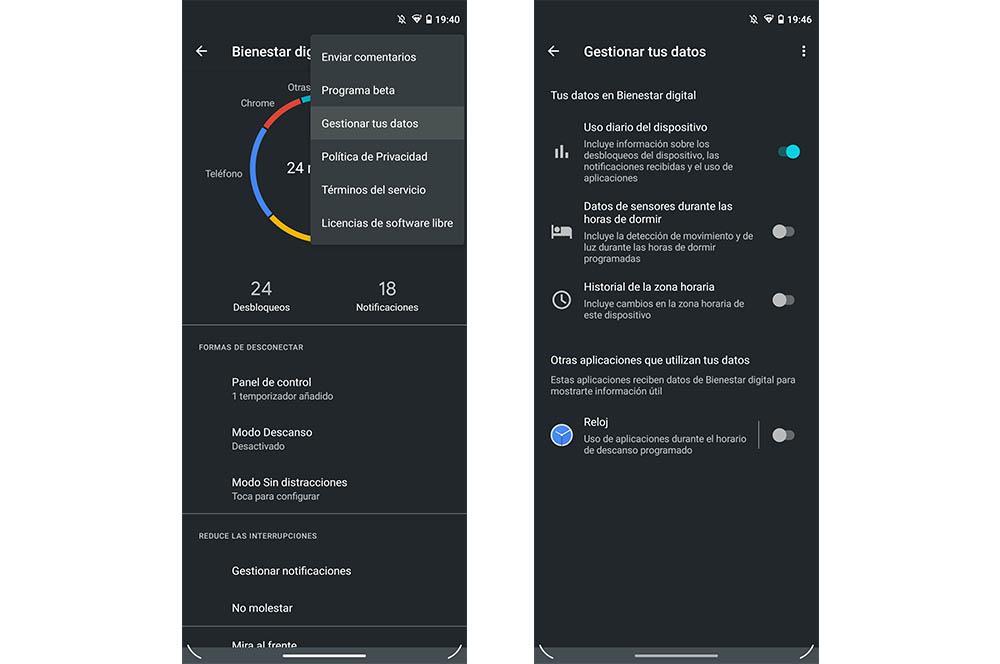
- Нажмите на три точки, которые появятся в верхней правой части панели.
- Выберите раздел Управление данными.
- Ежедневное использование устройства : включает информацию о разблокировках устройства, ежедневных уведомлениях, которые мы получаем, и об использовании приложений на еженедельной основе.
- Данные датчиков в часы сна.
- История часовых поясов.
Если вы хотите, чтобы служба цифрового благополучия перестала знать, сколько часов вы проводите, не отрываясь от своего мобильного телефона, вам просто нужно отключить опцию Ежедневное использование устройства .
Источник: itigic.com
Как использовать цифровое благополучие на устройствах Samsung Galaxy
В рамках улучшения цифровой жизни людей, Google представил цифровое благополучие в ОС Android. Цель состоит в том, чтобы позволить пользователям сократить свою цифровую жизнь и сосредоточиться на других аспектах жизни. Samsung подняла инициативу Google на новый уровень со встроенным режимом фокусировки, специальным виджетом и в целом большим количеством функций, чем простая реализация Google. Прочтите, чтобы узнать, как использовать Цифровое благополучие на устройствах Samsung Galaxy.


Где цифровое благополучие на устройствах Samsung Galaxy
Есть несколько способов получить доступ к Цифровому благополучию на устройствах Galaxy. Во-первых, вы можете открыть приложение «Настройки» на телефоне и прокрутить вниз до пункта «Цифровое благополучие и родительский контроль».
Программы для Windows, мобильные приложения, игры — ВСЁ БЕСПЛАТНО, в нашем закрытом телеграмм канале — Подписывайтесь:)




В качестве альтернативы можно раскрыть панель уведомлений, добавить режим фокусировки в качестве переключателя быстрого доступа и легко получить к нему доступ из любой части пользовательского интерфейса.
Настроить цифровое благополучие
По умолчанию Digital Wellbeing показывает время экрана только для определенного приложения. Вам нужно добавить ограничение по времени для приложения, которое вы используете чаще, чем когда-либо. Следуйте инструкциям ниже.
Шаг 1: Откройте приложение «Настройки» на своем устройстве Samsung Galaxy.
Шаг 2: Прокрутите вниз до меню «Цифровое благополучие».
Шаг 3: Прокрутите вниз до параметра «Ваши цели».
Шаг 4: У вас есть два варианта на выбор — время экрана и таймеры приложений.




Шаг 5: Нажмите на Экранное время и добавьте цель использования экранного времени на сегодня или на предстоящую неделю.
Вы можете взглянуть на сегодняшнее целевое время использования экрана и оставшееся время в течение дня. Теперь давайте добавим время приложения для конкретного приложения.
Шаг 1: В меню «Ваши цели» выберите «Время приложений».
Шаг 2: Вы можете проверить текущее использование экранного времени каждым приложением.
Шаг 3: Нажмите на маленький значок таймера рядом с приложением, и вы можете установить ограничение по времени на день.




Как видно из снимков экрана, мы установили таймер для Netflix и YouTube, двух лучших приложений, которые тратят время впустую и могут сделать вас непродуктивным в рабочее время.
Настройте цифровое благополучие
Вы заметите маленький значок сердечка рядом с приложениями, которые вы установили в меню «Цифровое благополучие». Как только вы достигнете ограничения по времени для приложения, вы заметите значок в оттенках серого, предлагающий прекратить использование приложения в течение дня.




Когда вы нажмете на приложение, система напомнит вам о таймере приложения, который вы установили в приложении «Настройки». Если вы все еще хотите использовать приложение, выберите параметр «Изменить таймер» и увеличьте ограничение по времени для конкретного приложения.
Использовать режим фокусировки
Режим фокусировки — еще одна полезная часть плана Samsung Digital Wellbeing. Режим фокусировки позволяет вам оставаться сосредоточенным, не отвлекаясь. Это улучшенная версия режима «Не беспокоить» на устройстве Galaxy.
Режим фокусировки поможет вам не отвлекаться от телефона и сосредоточиться на жизни. Все приложения будут заблокированы в режиме фокусировки, за исключением приложений, которые вы разрешите.
Режим фокусировки не только отключает уведомления и звонки на телефоне, но также ограничивает использование приложения только выбранными приложениями. Вот как его настроить и использовать режим фокусировки.
Перейдите в режим фокусировки в меню «Цифровое благополучие», и вы увидите два варианта — «Время работы» и «Время».




Выберите любой режим или вы можете добавить собственный режим фокусировки. Выберите приложение, которое вы хотите разрешить в режиме фокусировки. Вы также можете создать несколько режимов фокусировки.
Чтобы быстро включить режим фокусировки на устройстве Galaxy, проведите пальцем вниз, откройте центр уведомлений и используйте переключатель режима фокусировки, чтобы включить функцию.
Использовать режим сна
Мы постоянно пользуемся ночным режимом. Это часть программы Samsung Digital Wellbeing. Включение режима сна отключит все предупреждения и звонки на телефоне. В режиме «Перед сном» экран меняется на оттенки серого, чтобы снизить нагрузку на глаза в ночное время.


Откройте приложение «Настройки», перейдите в «Цифровое благополучие»> «Ночной режим» и включите функцию для будних дней.
Используйте виджет цифрового благополучия
Samsung предлагает виджет цифрового благополучия, позволяющий просматривать важную информацию прямо с главного экрана. Хорошая новость в том, что вы также можете включить и использовать виджеты цифрового благополучия с экрана блокировки. Следуйте инструкциям ниже.
Шаг 1: Откройте приложение «Настройки» на своем устройстве Galaxy.
Шаг 2: Прокрутите вниз до экрана блокировки.
Шаг 3: Выберите Виджеты из следующего меню.




Шаг 4: Включить виджет цифрового благополучия.


Заблокируйте телефон и включите его. Дважды коснитесь часов, чтобы получить доступ ко всем виджетам экрана блокировки, включая Цифровое благополучие.
Живите здоровой цифровой жизнью
Мы не должны зависеть от наших телефонов или какого-либо конкретного приложения на телефоне. Нездоровая зависимость от приложений и игр в социальных сетях может превратить вас в цифрового раба. Цифровое благополучие от Samsung — долгожданное дополнение для решения проблемы за счет использования экранного времени, режима фокусировки и режима сна. Как вы планируете использовать Цифровое благополучие на своем телефоне Samsung Galaxy? Отключите звук в разделе комментариев ниже.
Следующий:
Samsung One UI полон советов и приемов. Прочтите сообщение ниже, чтобы узнать о пятнадцати лучших советах и приемах One UI 3, чтобы использовать его на профессиональном уровне.
Post Views: 292
Программы для Windows, мобильные приложения, игры — ВСЁ БЕСПЛАТНО, в нашем закрытом телеграмм канале — Подписывайтесь:)
Источник: tonv.ru
Что такое цифровое благополучие на Xiaomi (Redmi)
Начиная с операционной системы Android 9 на Xiaomi (Redmi) появилась новая функция «Цифровое благополучие», довольно странное название для метода повсеместного ограничения функционирования телефона, ни так ли?

Что такое цифровое благополучие – это статистика использования смартфона Xiaomi: сколько раз вы разблокировали устройство, сколько минут пользовались приложениями и какими, как много времени телефон был включен и прочее.
Кроме того, через ЦБ на Сяоми возможно ограничить время использования любого приложения или телефона целиком, например, задав в расписании, что с 15:00 до 16:00 он не будет получать уведомления, отключит звук и будет делать вид, что его вообще нет, чтобы вы могли сосредоточиться на важных делах.
Все функции цифрового благополучия на Xiaomi

Первое, что вы видите после запуска – диаграмма, демонстрирующая сколько времени вы использовали каждое из запущенных за последние сутки приложения. Чуть ниже вы видите количество разблокировок и полученных уведомлений.
Ниже начинается самое интересное – возможность наложить ограничения на использование телефона для повышения продуктивности или уменьшения количества стресса.
Панель инструментов

В разделе «Панель инструментов» возможно установить таймер для любого из установленных на Xiaomi приложений, которое ограничит его по времени работы на текущие сутки. 
Если, для примера, я сделаю таймер для браузера «Firefox» на 1 час, это значит, что каждые сутки я смогу использовать его суммарно до 1 часа, после чего он не будет запускаться.
Если выбрать приложение, вы увидите подробную статистику по нему за последние 7 дней использования, чтобы было понятно стоит его ограничивать в работе, или нет.
Отдых

В функции «Отдых» возможно настроить таймер, когда телефон перестанет вас отвлекать по любому поводу, будь то входящий телефонный звонок, входящее сообщение, уведомление или что-либо иное.
Телефон на время отдыха отключит звук и не будет включать экран, чтобы не отвлекать вас от созерцания прекрасного.
Также возможно выбрать дополнительно режим «Оттенки серого», в этом случае, даже если вы активируете телефон во время отдыха, цветов на экране не будет, всё отобразиться в чёрно-белой палитре, намекая, что ваше время на отдых ещё не окончено.
Концентрация внимания

Функция «Концентрация внимания» в ЦБ Xiaomi особенно полезна тем, кому сложно сосредоточиться на работе, либо, если установлено какое-то приложение, которое часто присылает уведомления.
Такую программу возможно выбрать, чтобы при активации концентрации внимания оно блокировалось системой и не отвлекало вас от выполнения срочной работы.
Думаю, что именно эта функция является ключевой, например, мне иногда она очень помогает, когда нужно обязательно дописать материал на сайт, а сила воли уже не справляется с потоком входящих раздражителей.
Отключение ненужных уведомлений

Помню, каким чудом в 2007 году казались уведомления, телефон выключен, приложение закрыто, а вы всё равно получаете возможность знать, что вам кто-то написал или произошло ещё какое-то событие.
Но, как и всё, с чем имеет дело человек, он любит доводить до абсурда и сегодня уведомления сыплются на нас отовсюду, от них быстро устаёшь и перестаёшь обращать внимание.
Но в цифровом благополучии можно вообще отключить отдельные типы уведомлений, чтобы они не беспокоили вас в тот момент, когда вам следует быть наиболее сосредоточенным на выполнении задачи.
Родительский контроль

Наверное, одной из главных функций для молодых родителей является родительский контроль, доступ к которому скрыт в цифровом благополучии на Xiaomi.
Справедливости ради надо сказать, что эта опция лишь даёт вам наводку на то, что необходимо из официального магазина приложений скачать Family Link, запустить его на обоих аппаратах, на вашем родительском и на детском, дать им соответствующие права и настроить.
Но здесь, после настройки, вы сможете видеть статистику и удалённо управлять детским телефоном, контролируя его поведение и цифровую активность.
Это может быть полезно:
- Складной телефон Xiaomi появился в новом видео
- Xiaomi Mi A2 Red Edition поступит в продажу завтра
- Как отключить цифровое благополучие в MIUI 11 на Xiaomi (Redmi)
- Xiaomi Mi Band 5 или Honor Band 5 – что выбрать, какой браслет лучше?
- Как отключить рекламу в приложениях на Xiaomi (Redmi) и в браузере при просмотре сайтов с помощью изменения адреса DNS-сервера
Источник: mi-check.ru